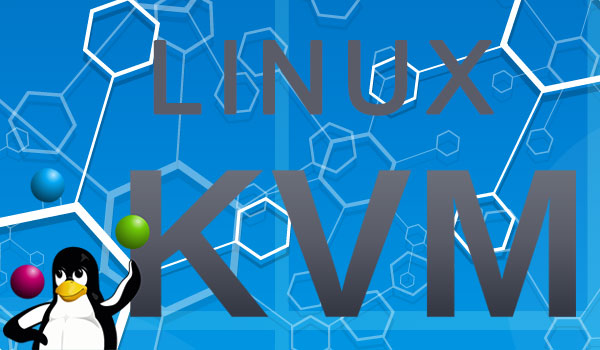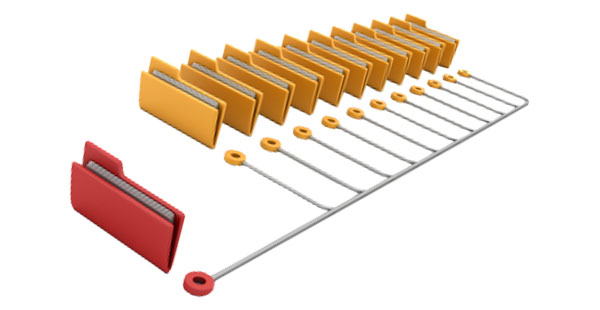Heute werden wir uns den Unterschied zwischen einer sauberen Installation von Windows 10, dem Zurücksetzen des Systems auf die Werkseinstellungen und der Funktion „Fresh Start“ ansehen.

Das Betriebssystem Windows 10 kann auf verschiedene Arten neu installiert werden. Einige sind schneller, andere haben ihre Vorteile und Funktionen. Diese Vielfalt ermöglicht es, für jeden spezifischen Fall die erforderliche Methode zur Neuinstallation des Systems zu bestimmen.
Inhalt
- Zurücksetzen oder vollständige Neuinstallation von Windows 10?
- Zurücksetzen auf Werkseinstellungen.
- Funktion "Fresh Start".
- Saubere Windows-Neuinstallation.
- Was ist der Unterschied zwischen einer sauberen Neuinstallation, dem Zurücksetzen und der Funktion "Fresh Start"?
- Fazit.
Zurücksetzen oder vollständige Neuinstallation von Windows 10?
Probleme mit dem Betriebssystem können aus verschiedenen Gründen auftreten. Beschädigung von Systemdateien, logische Probleme und Ausfälle, Änderungen der Systemeinstellungen durch Programme von Drittanbietern, bösartige Aktivitäten von Viren und anderer Software sind nur ein kleiner Teil der Gründe, warum der Benutzer das Betriebssystem neu installieren muss.
Derzeit bietet Microsoft drei Hauptmethoden zur Neuinstallation des Betriebssystems an: das Zurücksetzen des Systems auf die Werkseinstellungen, die Funktion „Fresh Start“ sowie eine saubere Windows-Installation.
Nachfolgend sind die Hauptmerkmale jeder Art von Installation aufgeführt, anhand derer der Benutzer die erforderliche Methode für seine Situation bestimmen kann.
Zurücksetzen auf Werkseinstellungen.
Das Zurücksetzen auf Werkseinstellungen ist ein ausgezeichnetes Werkzeug, das zur Lösung verschiedener Systemprobleme verwendet werden kann, die die ordnungsgemäße Funktion des Computers beeinträchtigen. Das Zurücksetzen bietet zwei Optionen zur Wiederherstellung des Systems auf den Werkzustand: durch Speichern aller persönlichen Dateien auf der Systemfestplatte oder durch vollständiges Löschen der Systempartition (Löschen persönlicher Daten, Programme, Einstellungen usw.).
Um das Zurücksetzen durchzuführen, muss der Benutzer Folgendes tun:
Schritt 1: Mit der rechten Maustaste auf „Start“ klicken und „Einstellungen“ auswählen
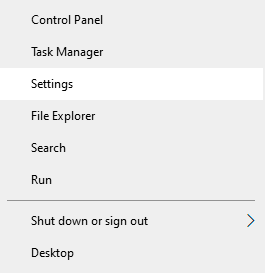
Schritt 2: Im geöffneten Menü „Update und Sicherheit“ auswählen
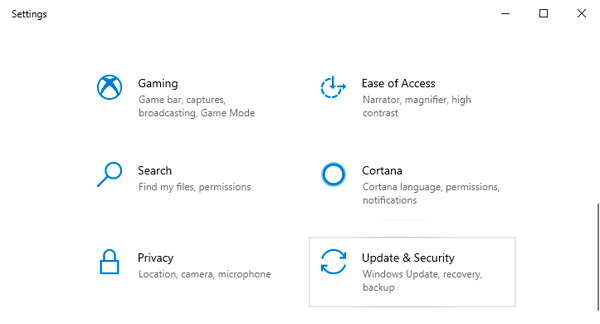
Schritt 3: Anschließend zum Punkt „Wiederherstellung“ gehen, wo es ausreicht, auf die Schaltfläche „Los geht’s“ in der Spalte „Diesen PC zurücksetzen“ zu klicken.
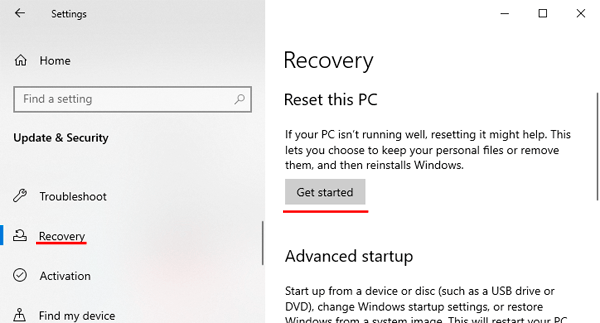
Schritt 4: Danach wird das Fenster mit den Optionen für die Werkseinstellung angezeigt.
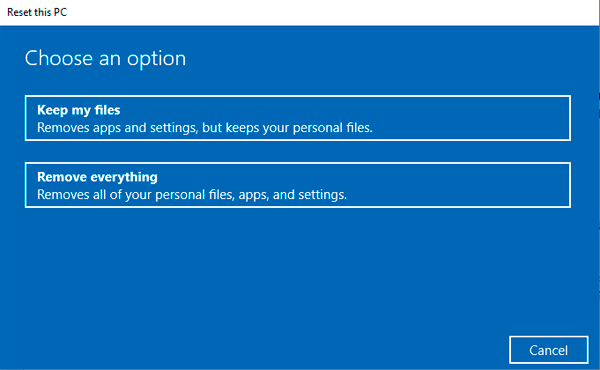
Funktion „Fresh Start“.
Die Funktion „Fresh Start“ ermöglicht es Ihnen, Ihren Computer in den ursprünglichen Zustand zurückzusetzen, persönliche Daten zu speichern und das aktuelle Betriebssystem auf die neueste Version zu aktualisieren. Bei Ausführung der Funktion „Fresh Start“ werden die meisten Systemeinstellungen und einige der installierten Anwendungen gespeichert. In dem Artikel „Schnelle Windows-Neuinstallation mit der Funktion ‚Fresh Start‘“ haben wir die Möglichkeiten, Funktionen und eine Schritt-für-Schritt-Anleitung zur Neuinstallation des Betriebssystems auf diese Weise ausführlich analysiert.
Saubere Windows-Neuinstallation.
Die saubere Neuinstallation des Betriebssystems ist eine der effektivsten Möglichkeiten, die meisten Probleme und Fehler zu lösen. Der Prozess der sauberen Neuinstallation erfolgt wie folgt: Der Benutzer lädt die letzte Installations-ISO-Datei von der offiziellen Microsoft-Website herunter, verwendet sie dann, um einen bootfähigen USB-Stick oder eine Installationsdiskette zu erstellen, und installiert anschließend das Betriebssystem unter Verwendung des BIOS mit Formatierung der Systemfestplatte (normalerweise C-Festplatte) neu.
Durch solche radikalen Maßnahmen erhält man ein sauberes Betriebssystem mit vollständiger Entfernung persönlicher Daten, Programme, Einstellungen und anderer Dateien von der Systemfestplatte (andere logische Partitionen bleiben unberührt).
Was ist der Unterschied zwischen einer sauberen Neuinstallation, dem Zurücksetzen und der Funktion „Fresh Start“?
Auf den ersten Blick haben alle drei Methoden viele Gemeinsamkeiten. In allen Fällen erhält der Benutzer eine funktionierende Version des Betriebssystems ohne Fehler oder logische Probleme. Es ist wichtig zu beachten, dass nur bei einer vollständigen Neuinstallation des Betriebssystems der Benutzer das vorherige Windows vollständig entfernt und durch die neueste verfügbare Version ersetzt. Bei einer sauberen Neuinstallation entfernt der Benutzer technisch gesehen seine Systempartition, formatiert sie (ändert die logische Struktur vollständig) und installiert das Betriebssystem in einer sauberen Partition. Eine saubere Neuinstallation dauert daher etwas länger und erfordert zusätzliches Wissen (Erstellen des Boot-Laufwerks selbst als USB-Stick oder CD, Starten des Boot-Laufwerks unter Verwendung des BIOS mit Änderung der Boot-Gerätepriorität, Partitionierung der Festplatte usw.).
Angenommen, wir betrachten eine Zurücksetzungsfunktion mit dem Löschen aller Benutzerdaten. In diesem Fall erhalten wir etwas Ähnliches wie eine saubere Installation. Der einzige Unterschied besteht darin, dass das Betriebssystem, dessen Abbild aus dem aktuellen Systemabbild entnommen wurde, auf dem Computer installiert wird. Daher bleibt bei einer Zurücksetzung selbst bei einem logischen Fehler im aktuellen Betriebssystem dieser Fehler bestehen.
Darüber hinaus können einige Viren auch nach einem Zurücksetzen in das Betriebssystem „wandern“, sodass diese Methode möglicherweise nicht wirksam ist, wenn das System stark infiziert ist.
Bei Verwendung der Funktion „Fresh Start“ wird das Betriebssystem während der Rückkehr zum ursprünglichen Zustand automatisch auf die neueste Version aktualisiert. Diese Funktion ähnelt der sauberen Windows-Neuinstallation und bietet den Vorteil, persönliche Daten, Anwendungen aus dem Store und einige Einstellungen unverändert zu lassen. Gleichzeitig besteht der Nachteil von „Fresh Start“ darin, dass eine Internetverbindung erforderlich ist, um die neueste Version des Betriebssystems herunterzuladen.
Es ist wichtig zu beachten: Wenn die Startdateien oder wichtige Systemdaten beschädigt wurden, können Sie die Funktion „Fresh Start“ aus der Windows-Wiederherstellungsumgebung verwenden, die nach drei erfolglosen Neustarts oder beim Starten von der Windows-Wiederherstellungsdisk verfügbar wird. Ähnlich wie bei einer sauberen Neuinstallation ermöglicht „Fresh Start“ die Behebung der meisten Probleme und Probleme mit der Systemleistung.
Fazit.
Die Neuinstallation des Betriebssystems auf jede erdenkliche Weise kann zum Verlust wertvoller Daten oder wichtiger Informationen führen, die auf der Systempartition gespeichert sind. Aus diesem Grund empfehlen wir dringend, Sicherungskopien wertvoller Daten zu erstellen, wo immer dies möglich ist!
Leider befolgen nicht alle diesen Rat und stellen fest, dass wichtige Informationen nach der Neuinstallation des Systems verschwunden sind. Wenn ein solches Problem auftritt, stellt sich die logische Frage: Ist es möglich, Dateien nach dem Formatieren oder der Neuinstallation des Betriebssystems wiederherzustellen? In dem Artikel „Wie man Daten nach der Windows-Neuinstallation wiederherstellt“ haben wir ausführlich die Hauptmethoden zur Wiederherstellung von Dateien, Fotos, Dokumenten oder anderen Informationen unter Verwendung von RS Partition Recovery – einem fortschrittlichen Software-Tool zur Wiederherstellung formatierter, beschädigter oder problematischer Laufwerke – betrachtet.